Skelbimas
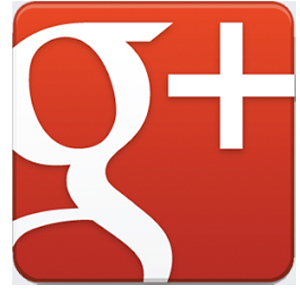 Yra keletas atsiliepimų apie augantį „Google+“ populiarumą. „Google+“, kaip dar viena socialinio tinklo svetainė, žinoma, nebuvo tokia ilga kaip „Facebook“ ir „Twitter“, todėl gali būti per anksti vertinti jos gyvybingumą. Tačiau jei norite pagerinti savo buvimą „Google+“, dabar geras laikas pradėti.
Yra keletas atsiliepimų apie augantį „Google+“ populiarumą. „Google+“, kaip dar viena socialinio tinklo svetainė, žinoma, nebuvo tokia ilga kaip „Facebook“ ir „Twitter“, todėl gali būti per anksti vertinti jos gyvybingumą. Tačiau jei norite pagerinti savo buvimą „Google+“, dabar geras laikas pradėti.
Maggie parašė a PDF vadovas „Google“ įrankių vadovas: patarimai ir gudrybės, be kurių negalite gyventiRaskite patarimų, gudrybių ir įsilaužimų, kurie padės geriau panaudoti jau naudojamus „Google“ įrankius. Vadovas apima penkias pagrindines „Google“ paslaugas. Skaityti daugiau pradėti naudotis „Google+“ ir socialinės žiniasklaidos guru Guy Kawaskai neseniai Kas yra pliusas: „Google+“ mums visiems galioja nemokamai atsisiųsti PDF. Šiame straipsnyje pabrėžsiu ir rekomenduoju patarimus bei pasiūlymus, kaip pradėti tobulinti savo būseną „Google+“. Mano pasiūlymai daro prielaidą, kad jūs jau sukūrėte „Google+“ paskyrą arba žinote, kaip tai padaryti.
Pridėkite žymų eilutę
„Google+“ vartotojai ne visada gali spustelėti jūsų profilį, todėl geriausias būdas pranešti jiems apie jus yra pridėti žymų eilutę prie profilio. Kai „Google+“ vartotojas užves žymeklį virš jūsų vardo, pasirodys jūsų žymos eilutė.
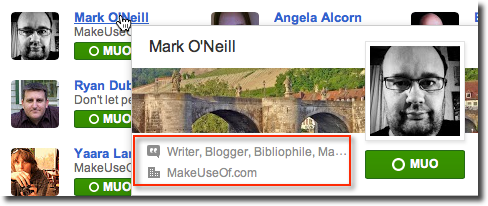
Kai įtraukiate žmogų į vieną iš savo draugų ratų, jie savo ruožtu gali nežinoti, kas jūs esate, bet jei jūsų etiketė nurodo ką nors apie jūsų darbą ir (arba) pomėgius, tai gali padėti vartotojams žinoti, kurį savo draugų ratą įtraukti jums. Taigi spustelėkite savo profilį, spustelėkite Redaguoti profilio mygtuką puslapio viršuje, tada pridėkite etiketę, išdėstytą puslapio viršuje nustatymai.

Užrašų albumo nuotraukos
Turbūt nežinote, kad galite pridėti nuotraukų ir kurti nuotraukų albumus prie savo „Google“ paskyros. „Google+“ nustatymuose galite nustatyti, kurias nuotraukas ir albumus norite viešinti ar bendrinti su savo draugų rato nariais.
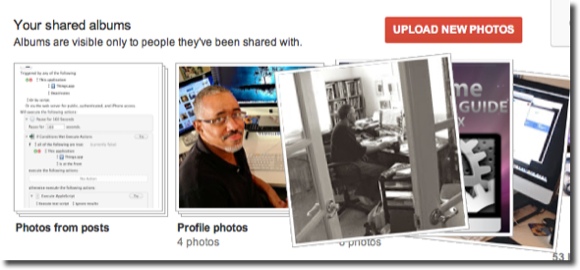
Nors nenorėtumėte bendrinti visų savo nuotraukų su viešąja bendruomene, tikriausiai turėtumėte bent jau išlaikyti numatytąjį „Scrapbook“ albumą, rodomą jūsų profilio viršuje. Jį turėtų sudaryti vaizdai, vaizduojantys jūsų pomėgius ir gyvenimo būdą. Tai yra vizualus būdas greitai parodyti kitiems „Google+“ vartotojams.
Momentinis įkėlimas
Kalbant apie nuotraukas, jei turite „Google+“ įdiegtą „iOS“ arba „Android“ įrenginys, galite spustelėti Nustatymai programoje ir bakstelėkite „Kada įkeltiMygtuką “ir įgalinkite funkciją, kuri automatiškai įkels visas naujas įrenginyje esančias nuotraukas ir vaizdo įrašus į privatų jūsų„ Google+ “paskyros albumą.
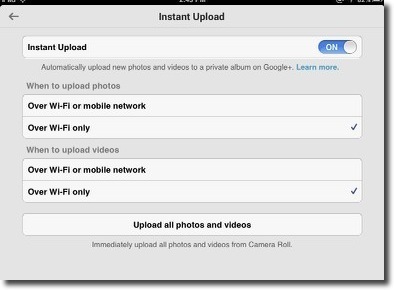
Ši funkcija yra ne tik puikus greito mobiliųjų nuotraukų atsarginių kopijų kūrimo būdas, bet taip pat gali būti naudinga pasirinktinai pridedant atvaizdus į jūsų viešą „Google+“ profilį.
Prisijunkite prie bendruomenės
Neseniai „Google“ savo socialinio tinklo paslaugas papildė vadinamosiomis „Google+“ bendruomenėmis. Tai panašiai veikia kaip draugų ratai, tačiau vietoj to, kad vartotojai įtrauktų jus į savo pomėgių ratus, pasirenkate dominančias bendruomenes. Tai puikus būdas surasti bendraminčių ir įtraukti juos į savo ratus.
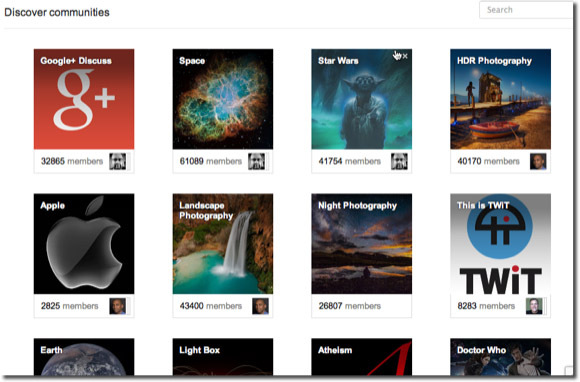
+ Ir komentuok
Kaip galbūt žinote, spustelėję mažą raudoną + piktogramą, nurodote, kad jums patinka tam tikras įrašas „Google+“ sraute. Nors palankumas įrašui yra greitas būdas padėkoti kam nors už turinio pridėjimą, dar geriau pridėti komentarą.
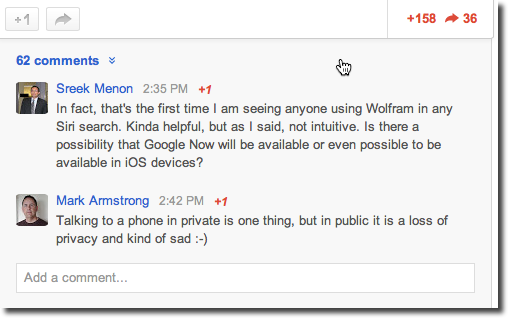
Komentarai dažnai gali pagerinti įrašą ir tuo pačiu padėti susisiekti su žmonėmis, kuriuos stebite.
Sutvarkykite savo draugų ratus
Kai pradėjau tobulinti savo „Google+“ profilius, supratau, kad mano draugų ratai yra netvarka. Kai pirmą kartą pridėjau „Google+“, aš tikrai nekreipiau dėmesio į tai, kas yra draugų ratai.
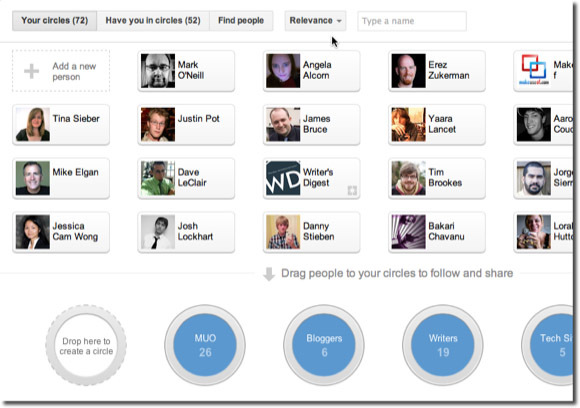
Tačiau greitai supratau, kad jei rimtai ketinu įtraukti turinį į „Google+“, man to reikės sutvarkyti ir pertvarkyti savo ratus, kad įsitikinčiau, jog aš dalijausi turiniu tinkama žmonių.
Jei dar neturite daug stebėtojų, gana lengva peržiūrėti visus dabartinius savo draugų ratų narius ir atitinkamai vilkti ir pertvarkyti. Kaip jau aptariau aukščiau, bandau naudoti „Google+“ narių profilio etiketę, kad išsiaiškinčiau, kuriuos mano ratus įtraukti į juos. Taip pat galite sukurti laikinus draugų ratus konferencijai ar renginiui, kuriame žinote, kad kiti „G +“ nariai lankosi.
Atskiri profiliai
Asmeniškai man lengviau turėti du „Google+“ profilius, vieną - su darbu susijusiems draugų ratams, kitą - visam kitam. Nors mano vardas ir pavardė yra abiejuose profiliuose ir tai gali kelti painiavą kai kuriems vartotojams, man lengviau dalintis turiniu ir įtraukti žmones į tinkamus draugų ratus. Tačiau galima atsisakyti dviejų profilių nepridėjimo vien dėl to, kad „Google+“ leidžia naudoti draugų ratus, kad atskirtumėte žmones, kuriuos stebite, ir dalijatės turiniu.
Žiūrėti kaip viešai
Kalbėdami apie profilius, stengdamiesi patobulinti savo, galite spustelėti „Žiūrėti kaip…" mygtuką norėdami pamatyti, kaip jūsų profilio puslapis bus viešai žiūrimas.

Redaguodama savo profilį, „Google“ siūlo daugybę variantų, ką viešai paskelbiate ir kurią informaciją galite leisti ribotai peržiūrėti. Beveik kiekvienas jūsų profilio elementas leidžia nurodyti, kaip norite bendrinti tam tikrą informaciją, pvz. su savo draugų ratais ar visa visuomene. Spustelėkite pilkos spalvos gaublio piktogramą, kad nurodytumėte, kaip norite bendrinti kiekvieną elementą.
„Google+“ URL
„Google“ nepateikia būdo, kaip sukurti suasmenintus „Google+“ URL. Taigi iš esmės jūsų profilio URL susideda iš ilgo skaičių rinkinio. Bet tai patogu mažai gplus.to svetainė leis jums sukurti slapyvardį, kuris bus pridėtas prie trumpos formos „Google+“ ID.
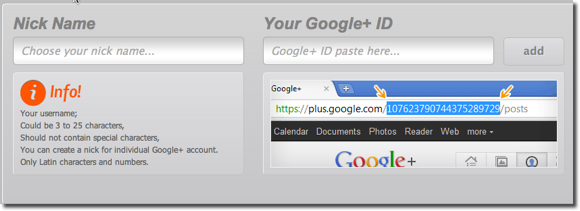
Šis URL galėtų būti naudojamas el. Pašto parašuose, kituose forumų profiliuose ir susijusiose nuorodose.
„Google+“ šortai
Pradėję tapti nuolatiniu „Google+“ vartotoju, norėsite greitai naudoti kai kuriuos veiksmus naudodami nuorodas.
- Naudokite žvaigždutę ant kiekvieno žodžio (-ų), jei norite paryškinti: pvz., * MUO * = MUO
- _MUO_ = MUO
- -MUO- =
MUO - Spustelėkite tarpo klavišą, kad slinkite žemyn srautu
- Norėdami slinkti aukštyn srautu, naudokite „Shift“ + „Space“
- Spustelėkite raidę „J“, jei norite slinkti vienu pranešimu žemyn
- Spustelėkite raidę „K“, jei norite slinkti vienu pranešimu aukštyn
- Spustelėkite raidę „Q“, jei norite pereiti į pokalbių funkciją
- Spustelėkite grįžimo mygtuką norėdami pradėti komentarą
- Spustelėkite skirtuką + grįžimo klavišus, jei norite paskelbti komentarą.
Štai šis „Google+“ patarimų raundas. Praneškite mums, kurie patarimai jums atrodo naudingi, taip pat pasidalykite keliais savo patarimais.
Bakari yra laisvai samdomas rašytojas ir fotografas. Jis yra ilgametis „Mac“ vartotojas, džiazo muzikos gerbėjas ir šeimos žmogus.